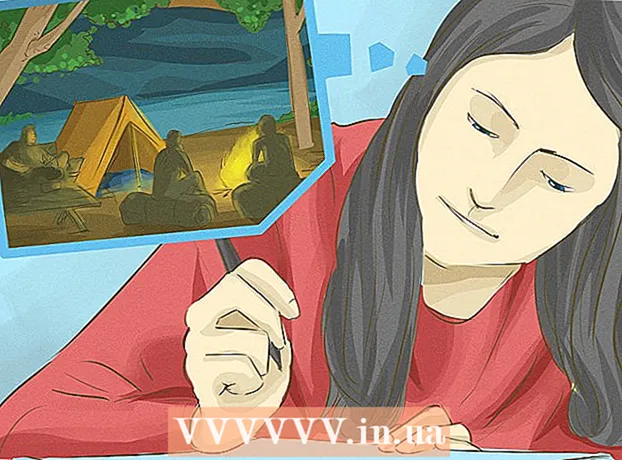Avtor:
Roger Morrison
Datum Ustvarjanja:
26 September 2021
Datum Posodobitve:
1 Julij. 2024
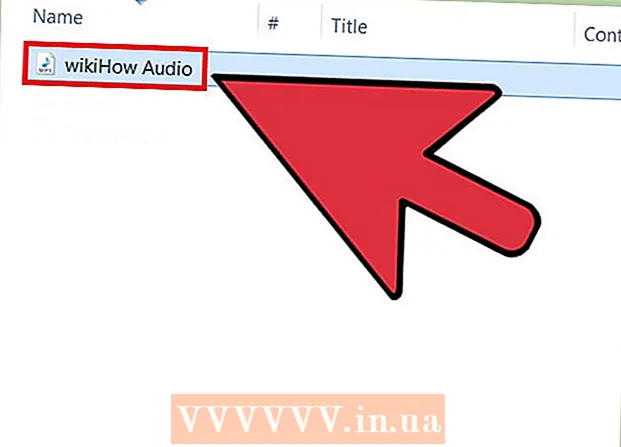
Vsebina
Kopiranje zvoka DVD v MP3 z uporabo predvajalnika VLC Media Player je enostavno. Prepričajte se, da ste namestili predvajalnik VLC Media Player in HandBrake, nato preberite to wiki Kako začeti.
Stopati
 Prenesite in namestite VLC Player. Ta brezplačni odprtokodni program lahko prenesete s spletnega mesta videolan.org. Dokler ga naložite s spletnega mesta VideoLAN, vam ni treba skrbeti za oglaševalsko programsko opremo.
Prenesite in namestite VLC Player. Ta brezplačni odprtokodni program lahko prenesete s spletnega mesta videolan.org. Dokler ga naložite s spletnega mesta VideoLAN, vam ni treba skrbeti za oglaševalsko programsko opremo.  Prenesite in namestite HandBrake. Z ročno zavoro najprej kopirate video in zvok z DVD-ja. Če poskušate kopirati zvok neposredno z DVD-ja v VLC, pogosto pride do hrupa in napak. HandBrake je brezplačen in odprtokoden in ga lahko prenesete s spletnega mesta ročna zavora.fr.
Prenesite in namestite HandBrake. Z ročno zavoro najprej kopirate video in zvok z DVD-ja. Če poskušate kopirati zvok neposredno z DVD-ja v VLC, pogosto pride do hrupa in napak. HandBrake je brezplačen in odprtokoden in ga lahko prenesete s spletnega mesta ročna zavora.fr. - VLC in HandBrake delujeta v sistemih Windows, Mac in Linux. Vmesniki se bodo nekoliko razlikovali, vendar mora biti postopek približno enak.
 Najprej v računalnik vstavite DVD, s katerega želite kopirati zvok. Zaprite morebitna okna za samodejno predvajanje.
Najprej v računalnik vstavite DVD, s katerega želite kopirati zvok. Zaprite morebitna okna za samodejno predvajanje. 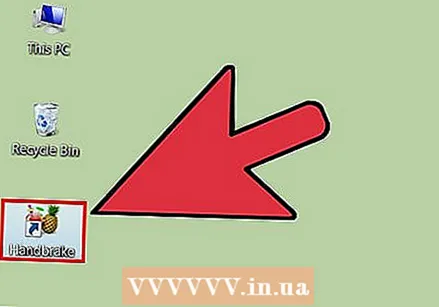 Zaženite ročno zavoro. Videli boste okno z veliko možnostmi. Ne skrbite, večine možnosti ne boste uporabljali.
Zaženite ročno zavoro. Videli boste okno z veliko možnostmi. Ne skrbite, večine možnosti ne boste uporabljali.  Kliknite gumb "Vir" in izberite svoj DVD. HandBrake bo začel skenirati vse naslove na disku, kar lahko traja nekaj časa.
Kliknite gumb "Vir" in izberite svoj DVD. HandBrake bo začel skenirati vse naslove na disku, kar lahko traja nekaj časa.  Izberite naslov in poglavje, ki ga želite pretvoriti v MP3. DVD-ji so razdeljeni na več "naslovov", ki so različni deli vsebine na DVD-ju. Filmi imajo običajno naslov, ki obsega celotno dolžino filma. DVD-ji epizod TV-serij imajo običajno ločen naslov za vsako epizodo. Dolžino naslova lahko uporabite za hitro predstavitev naslova, ki ste ga izbrali.
Izberite naslov in poglavje, ki ga želite pretvoriti v MP3. DVD-ji so razdeljeni na več "naslovov", ki so različni deli vsebine na DVD-ju. Filmi imajo običajno naslov, ki obsega celotno dolžino filma. DVD-ji epizod TV-serij imajo običajno ločen naslov za vsako epizodo. Dolžino naslova lahko uporabite za hitro predstavitev naslova, ki ste ga izbrali. - Če ima naslov več poglavij, na primer film, lahko izberete poglavja, kjer želite začeti in končati.
- Kliknite gumb "Predogled", da si ogledate kratek predogled vaše izbire. S tem lahko še enkrat preverite, ali ste izbrali pravi naslov in poglavje.
 Kliknite gumb "Prebrskaj" poleg polja "Cilj". To vam omogoča, da izberete, kam želite shraniti video datoteko.
Kliknite gumb "Prebrskaj" poleg polja "Cilj". To vam omogoča, da izberete, kam želite shraniti video datoteko.  Izberite mesto za datoteko in ji dajte ime. Izberite mesto, ki ga boste zlahka našli, na primer na namizju. Datoteki dajte ime, ki vam bo omogočilo, da jo prepoznate, kar je še bolj pomembno, če želite pretvoriti veliko različnih naslovov.
Izberite mesto za datoteko in ji dajte ime. Izberite mesto, ki ga boste zlahka našli, na primer na namizju. Datoteki dajte ime, ki vam bo omogočilo, da jo prepoznate, kar je še bolj pomembno, če želite pretvoriti veliko različnih naslovov.  Izberite prednastavitev "Normal". Najdete jih v polju Prednastavitve na desni strani zaslona ali tako, da kliknete meni Prednastavitve in nato Prednastavitve → Običajno.
Izberite prednastavitev "Normal". Najdete jih v polju Prednastavitve na desni strani zaslona ali tako, da kliknete meni Prednastavitve in nato Prednastavitve → Običajno.  Kliknite na 'Dodaj v čakalno vrsto.’ To bo dodalo izbrani naslov v čakalno vrsto.
Kliknite na 'Dodaj v čakalno vrsto.’ To bo dodalo izbrani naslov v čakalno vrsto. - Z istega diska lahko dodate več opravil, tako da dodate vsakega posebej v čakalno vrsto.
 Kliknite "Start", da kopirate naslov v čakalno vrsto. Naslednji naslov bo kopiran v vaš računalnik. To lahko traja nekaj časa, zlasti ko gre za celovečerne filme.
Kliknite "Start", da kopirate naslov v čakalno vrsto. Naslednji naslov bo kopiran v vaš računalnik. To lahko traja nekaj časa, zlasti ko gre za celovečerne filme.  Preizkusite kopirano datoteko. Poiščite kopirano datoteko in jo odprite v predvajalniku VLC. Če predvajanje poteka pravilno, lahko nadaljujete s kopiranjem zvoka.
Preizkusite kopirano datoteko. Poiščite kopirano datoteko in jo odprite v predvajalniku VLC. Če predvajanje poteka pravilno, lahko nadaljujete s kopiranjem zvoka. - Če so v videoposnetku napake, je disk poškodovan ali zaščiten in preprečuje kopiranje. V tem primeru boste morda potrebovali posebno programsko opremo, ki bo obšla varnost.
 Zaženite VLC, če je datoteka raztrgana. Ko preverite, ali video datoteka deluje pravilno, je čas, da zaženete VLC Player in začnete kopirati zvok iz video datoteke.
Zaženite VLC, če je datoteka raztrgana. Ko preverite, ali video datoteka deluje pravilno, je čas, da zaženete VLC Player in začnete kopirati zvok iz video datoteke.  Kliknite meni Media in izberite "Pretvori / shrani ". To bo odprlo okno "Open Media".
Kliknite meni Media in izberite "Pretvori / shrani ". To bo odprlo okno "Open Media".  Na zavihku "Datoteka" kliknite gumb "Dodaj". Zdaj lahko brskate po datoteki, ki jo želite dodati.
Na zavihku "Datoteka" kliknite gumb "Dodaj". Zdaj lahko brskate po datoteki, ki jo želite dodati.  Odprite pravkar ustvarjeno video datoteko. Izberite datoteko, ki ste jo ustvarili z HandBrake.
Odprite pravkar ustvarjeno video datoteko. Izberite datoteko, ki ste jo ustvarili z HandBrake.  Kliknite "Pretvori / shrani", da odprete okno Pretvori. To vam omogoča nastavitev možnosti pretvorbe.
Kliknite "Pretvori / shrani", da odprete okno Pretvori. To vam omogoča nastavitev možnosti pretvorbe.  V meniju "Profil" izberite "Audio - MP3". To nastavi, da VLC ustvari novo datoteko MP3 z zvokom iz video datoteke.
V meniju "Profil" izberite "Audio - MP3". To nastavi, da VLC ustvari novo datoteko MP3 z zvokom iz video datoteke.  Kliknite gumb "Prebrskaj", da vnesete mesto za MP3. S tem se odpre standardno okno »Shrani«.
Kliknite gumb "Prebrskaj", da vnesete mesto za MP3. S tem se odpre standardno okno »Shrani«.  Nastavite mesto in ime datoteke. Datoteko poimenujte, da jo prepoznate.
Nastavite mesto in ime datoteke. Datoteko poimenujte, da jo prepoznate. - V meniju »Shrani kot vrsto« bi moralo biti prikazano »Vsebniki (.mp3)«.
 Za pretvorbo datoteke kliknite gumb Start. Napredek si boste lahko ogledali v glavnem oknu VLC. To lahko traja nekaj časa, vendar mora biti hitrejše od gledanja samega videoposnetka.
Za pretvorbo datoteke kliknite gumb Start. Napredek si boste lahko ogledali v glavnem oknu VLC. To lahko traja nekaj časa, vendar mora biti hitrejše od gledanja samega videoposnetka.  Predvajajte novo datoteko MP3. Po pretvorbi boste novo MP3 datoteko našli na mestu, ki ste ga določili. Odprite ga v svojem najljubšem predvajalniku, da ga preizkusite.
Predvajajte novo datoteko MP3. Po pretvorbi boste novo MP3 datoteko našli na mestu, ki ste ga določili. Odprite ga v svojem najljubšem predvajalniku, da ga preizkusite.